Prime Video PIN'ini Unuttuysanız Nasıl Sıfırlanır?
Çeşitli / / April 03, 2023
Dijital hizmetlerdeki artışla birlikte bir parola çığı geliyor. Amazon hesabınıza giriş yapmak için bir şifreden, üzerinde ayarlanan ek ebeveyn kontrolü PIN'ine kadar. Ancak Prime Video PIN'ini unutursanız ne olur? Hesabınıza erişmek hala mümkün mü? Unuttuğunuz bir Amazon Prime Video PIN'ini nasıl sıfırlayabileceğinizi öğrenmek için okumaya devam edin.
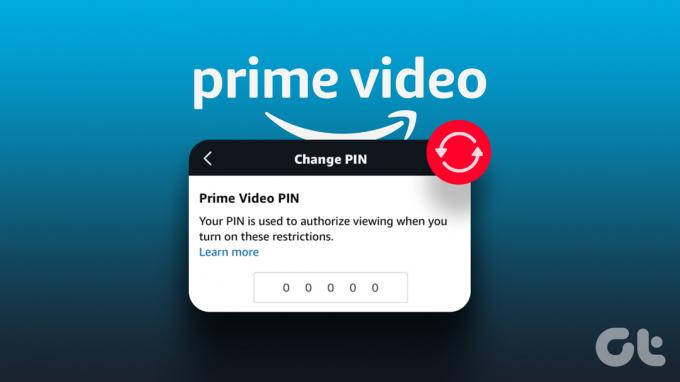
Özellikle evde çocuklarınız varsa işinize yarar. Amazon Prime Video ebeveyn denetimleri içeriğe erişimi kısıtlayabilen bir kişisel kimlik numarası (PIN) oluşturmanıza olanak tanır. Ve eski Prime Video PIN numarasını unutmuş olsanız bile sıfırlamak çok kolaydır.
Ancak asıl önemli olan, PIN'i hesaptan kaldırmak istediğinizde gelir. Prime Video PIN'ini hesabınızdan tamamen kaldıramayacağınız için, bunun yerine devre dışı bırakmanın yolları vardır. Nasıl olduğunu bilmek ister misin? Bir bakalım.
Web'de Unutulan Prime Video PIN'i Nasıl Sıfırlanır
Geçerli PIN'i unutmuş olsanız bile Prime Video PIN'inizi sıfırlamak çok kolaydır. Amazon hesabınıza giriş yapın ve hesap ayarlarından Amazon Video PIN'ini sıfırlayın. Bunu masaüstü ve mobil cihazlarda yapmak için aşağıdaki adımları izleyin.
Not: Bu, bu Amazon hesabına bağlı tüm cihazlarda ebeveyn denetimi PIN'ini değiştirir.
Aşama 1: Web tarayıcınızda Prime Video'yu açın ve kimlik bilgilerinizle oturum açın.
Adım 2: Profil simgesine tıklayın.
Aşama 3: Ardından, Hesap ve Ayarlar'a tıklayın.

Adım 4: Şimdi, Ebeveyn denetimleri sekmesine gidin ve Prime Video PIN'i altındaki Değiştir'e tıklayın.
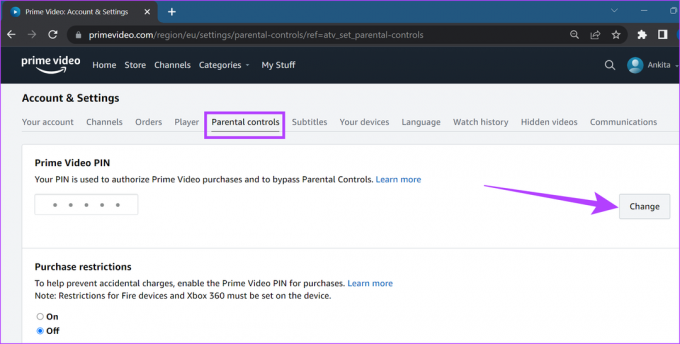
Adım 5: Yeni Prime Video PIN'inizi girin ve Kaydet'e tıklayın.
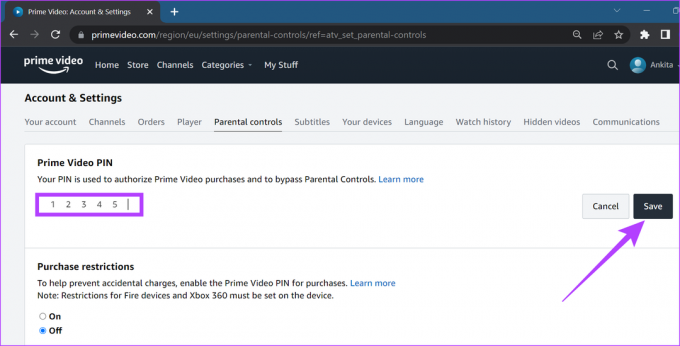
Prime Video PIN'iniz başarıyla değiştirildi.
Prime Video Mobil Uygulamasından PIN Sıfırlama
Prime Video mobil uygulamasının kullanıma sunulmasıyla, Prime Video PIN'inizi uygulamanın kendisinden değiştirmek artık mümkün. Bunu yapmak için şu adımları izleyin.
Aşama 1: Prime Video mobil uygulamasını açın ve kimlik bilgilerinizle oturum açın.
iOS için Prime Video'yu edinin
Android için Prime Video'yu Alın
Adım 2: Profil simgesine dokunun.
Not: iOS cihazlarda, profil simgesi sağ alt köşede bulunur.
Aşama 3: Ardından, dişli çark simgesine dokunun.


Adım 4: Burada, Ebeveyn Denetimleri'ne dokunun.
Adım 5: "Prime Video PIN'ini Değiştir" seçeneğine dokunun.

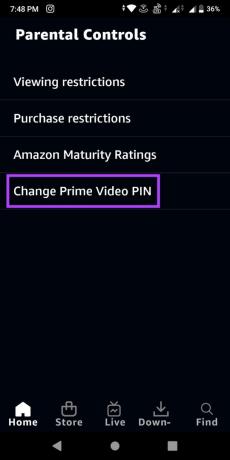
Adım 6: Burada, Amazon hesap şifrenizi girmeniz ve hesabınızda oturum açmanız istenebilir.

Adım 7: Ardından, Değiştir'e dokunun.
Adım 8: Yeni PIN'i girdikten sonra Kaydet'e dokunun.
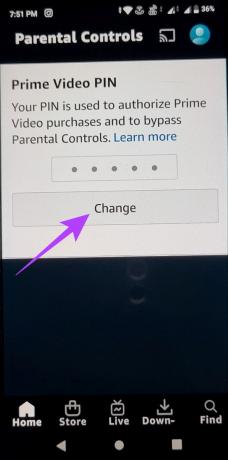

Prime Video PIN'iniz başarıyla sıfırlandı.
Unutulan Prime Video PIN'i Nasıl Kaldırılır
Teknik olarak bir PIN'i Amazon hesabınızdan tamamen kaldırmanın bir yolu olmasa da, bunun yerine PIN'i devre dışı bırakarak kurtulabilirsiniz. Bu, Prime Video PIN numarasını unuttuysanız veya artık ona ihtiyacınız yoksa özellikle yararlı olabilir.
Bunu yapmak için Prime Video ayarlarına gidin ve görüntüleme kısıtlamasını en yüksek olgunluk derecesine ayarlayın. Bunu masaüstünüzden ve mobil cihazınızdan yapmak için aşağıdaki adımları izleyin.
Not: Amazon Fire TV Stick gibi cihazların kendi ebeveyn kontrolü ayarları vardır ve PIN'in doğrudan ilgili ayarlarından kaldırılması gerekir.
Tarayıcıyı Kullanarak Prime Video'dan PIN Kaldırma
Masaüstü tarayıcınızı kullanarak Prime Video PIN'ini nasıl kaldırabileceğiniz aşağıda açıklanmıştır.
Aşama 1: Prime Video'yu açın ve kimlik bilgilerinizle oturum açın.
Adım 2: Burada profil simgesine tıklayın.
Aşama 3: Hesap ve Ayarlar'a tıklayın.

Adım 4: Ebeveyn denetimleri sekmesine gidin.

Adım 5: Görüntüleme kısıtlamalarına ilerleyin. Burada, ayarlarınızın şu anda hesabınızda kayıtlı olan tüm cihazlara uygulandığından emin olmak için "Tüm desteklenen cihazlar" seçeneğini işaretleyin.
Adım 6: Ardından, mevcut en yüksek derecelendirme seçeneğini seçin.
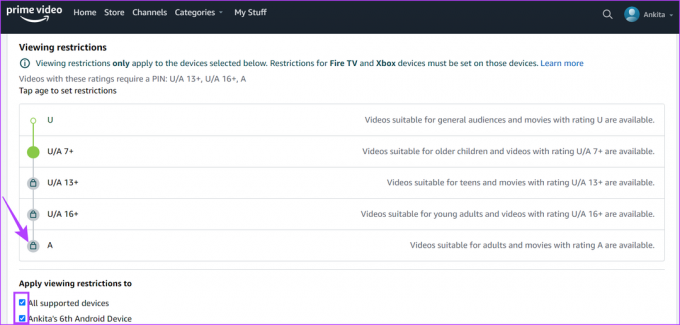
Bu, Prime Video PIN'ini tüm cihazlarınızdan kaldıracaktır.
Mobil Uygulamayı Kullanarak Prime Video'dan PIN Kaldırma
Alternatif olarak, Prime Video PIN'inizi unuttuysanız doğrudan mobil uygulamadan devre dışı bırakma seçeneğiniz de vardır. Bunu yapmak için şu adımları izleyin.
Aşama 1: Prime Video mobil uygulamasını açın ve oturum açın.
iOS için Prime Video'yu edinin
Android için Prime Video'yu Alın
Adım 2: Burada, profil simgesine dokunun.
Not: iOS cihazlarda, profil simgesi sağ alt köşede bulunur.
Aşama 3: Dişli çark simgesine dokunun.


Adım 4: Ardından, Ebeveyn Denetimleri'ne dokunun.
Adım 5: Görüntüleme kısıtlamalarına dokunun.

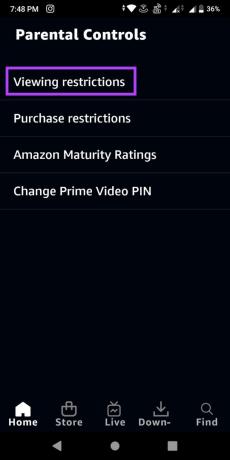
Adım 6: İstenirse, Amazon hesabınızın parolasını girin ve oturum açın.
Adım 7: Aşağı kaydırın ve "Tüm desteklenen cihazlar" seçeneğine dokunun. Ardından, mevcut son derecelendirme seçeneğine dokunun.


Bu yapıldıktan sonra Prime Video PIN'i devre dışı bırakılır.
Fire TV Stick Kullanarak PIN Nasıl Değiştirilir
Prime Video web ve mobil uygulamasını kullanmanın yanı sıra, PIN'i Fire TV cihazlarınızı kullanarak da değiştirebilirsiniz. Ancak, bu yalnızca önceki Prime Video PIN'inizi hatırlarsanız çalışır. Bunu nasıl yapacağınız aşağıda açıklanmıştır.
Not: Devam etmeden önce, Fire TV Stick ebeveyn denetimlerinin açık olduğundan emin olun.
Aşama 1:Ayarlar'a gidin ve Tercihler'i seçin.
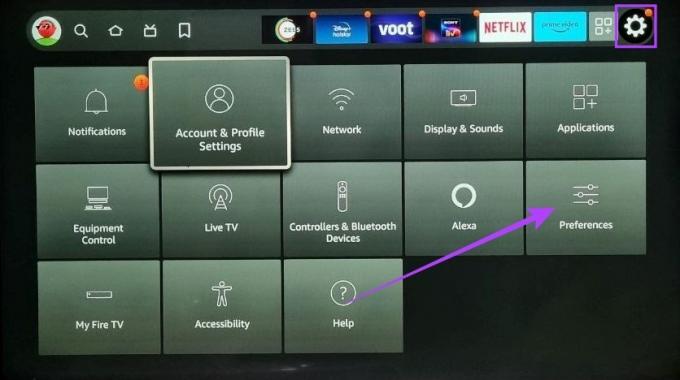
Adım 2: İstendiğinde, ebeveyn denetimi PIN'ini girin.
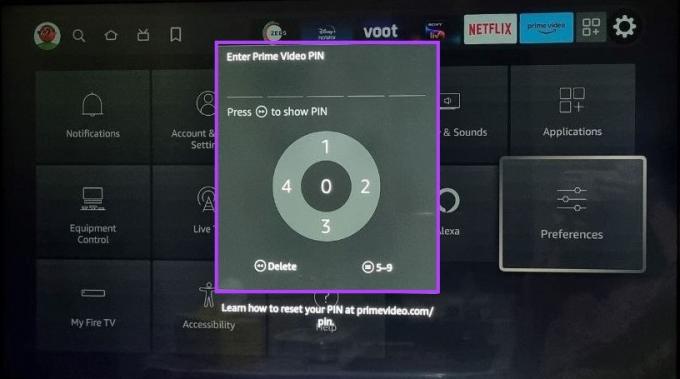
Aşama 3: Burada Ebeveyn Denetimleri'ni seçin.

Adım 4: Aşağı kaydırın ve PIN'i Değiştir'i seçin.
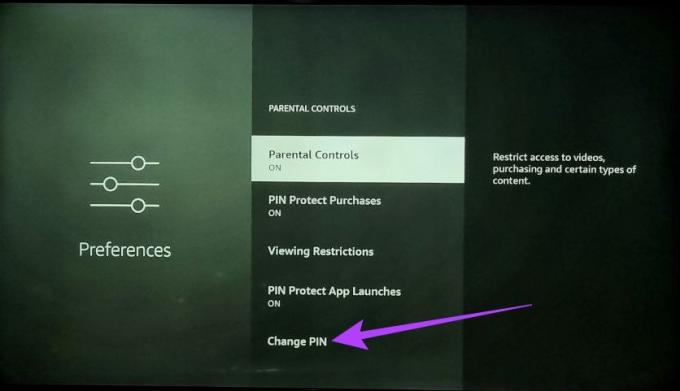
Adım 5: Ardından, önceki PIN'inizi girin.
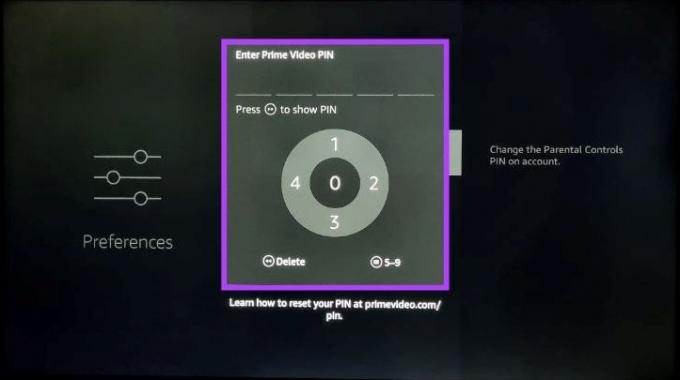
Adım 6: Şimdi, değiştirmek için yeni PIN'inizi iki kez girin.
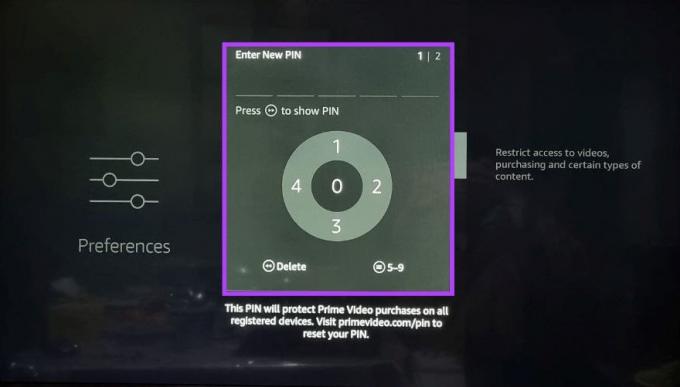
Prime Video PIN'iniz artık tüm cihazlar için değişecek. Alternatif olarak, Fire TV Stick'inizde ebeveyn denetimlerini devre dışı bırakarak TV'nizdeki Prime Video PIN'ini tamamen atlayabilirsiniz.
Uç: yaşıyorsanız bu makaleye göz atın Fire TV Stick'te Prime Video kullanırken sorun.
Prime Video PIN'inin Sıfırlanmaması Nasıl Onarılır
Prime Video PIN'ini sıfırlamak ve kaldırmak çoğunlukla basit işlemler olsa da, PIN sıfırlamanın çalışmaması veya işlevin şu anda kullanılamaması gibi sorunlarla karşılaşabileceğiniz zamanlar olabilir. Öyleyse, bunları nasıl düzeltebileceğimize bir göz atalım.
1. Sayfanızı Yenileyin
Web sitesinin zaman aşımına uğraması veya düzgün yüklenmemesi gibi Prime Video ile ilgili sorun yaşıyorsanız, sayfanızı yenilemeyi deneyebilirsiniz. Bu, sayfanın yeni bir kopyasını yükleyerek sayfa bilgilerinizi güncellemenize yardımcı olacaktır. Hala çalışmıyorsa, birkaç dakika bekleyin ve sayfayı tekrar yenileyin.

2. Çıkış Yap ve Giriş Yap
Çıkış yapmak ve ardından tekrar giriş yapmak, hesap bilgilerinizin yenilenmesine yardımcı olur. Hesabınıza düzgün bir şekilde giriş yapmamanız nedeniyle herhangi bir sorunla karşılaşıyorsanız bu yararlı olabilir.
3. Ayarları Tekrar Kontrol Et
Yalnızca belirli cihazlarda sorun yaşıyorsanız, Amazon hesabınızdaki ebeveyn kontrolü ayarını kontrol etmeye değer. Ayarlar değiştirilirken söz konusu cihaz seçilmediyse beklendiği gibi çalışmıyor olabilir.
Ayrıca, yukarıda belirtilen adımları kullanarak PIN'i tekrar değiştirebilir ve 'Tüm desteklenen cihazlar' seçeneğinin işaretlendiğinden emin olabilirsiniz.

4. Uygulamayı güncelle
Prime Video mobil uygulamasıyla ilgili herhangi bir sorun yaşıyorsanız uygulamanın güncel olup olmadığını kontrol edin. Mevcut herhangi bir güncellemeyi yükleyin ve uygulamanın yeniden başlatılmasını bekleyin. Ardından uygulamayı tekrar açın ve sorunun çözülüp çözülmediğini kontrol edin.
Hâlâ herhangi bir sorunla karşılaşıyorsanız yardım için Amazon'un müşteri hizmetleri ekibine ulaşın.
Prime Video PIN'ini Sıfırlamayla İlgili SSS
Evet, Prime Video PIN'ini çıkardıktan sonra tekrar ayarlayabilirsiniz. Basitçe profil simgesine gidin ve Hesap ve Ayarlar'a tıklayın. Ardından, Görüntüleme kısıtlamaları bölümüne gidin ve görüntüleme derecesini istediğiniz gibi değiştirin. Bu, Prime Video PIN'ini etkinleştirir.
Evet, Prime Video PIN'iniz otomatik olarak tüm profillere uygulanır.
Amazon hesabınızda ebeveyn denetimleri varsa Prime Video, herhangi bir kısıtlanmış içeriğe erişirken bir PIN isteyecektir. Prime Video PIN'ini kaldırmak için yukarıda belirtilen adımları uygulamanız yeterlidir.
Çocuklarınızın Ne İzlediğini Kontrol Edin
Parolaları ve PIN'leri unutmak her zaman bir acıdır. Bu nedenle, bu makalenin Prime Video PIN'inizi sıfırlamanızı kolaylaştırdığını umuyoruz. Bu şekilde, çocuklarınızın izlediği içeriği her zaman kontrol altında tutabilir ve akış dünyasına güvenli bir yolculuk yapmalarını sağlayabilirsiniz.
Son güncelleme 14 Şubat 2023
Yukarıdaki makale, Guiding Tech'i desteklemeye yardımcı olan bağlı kuruluş bağlantıları içerebilir. Ancak, editoryal bütünlüğümüzü etkilemez. İçerik tarafsız ve özgün kalır.



